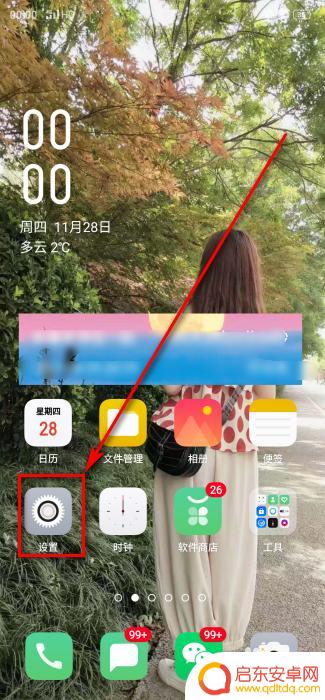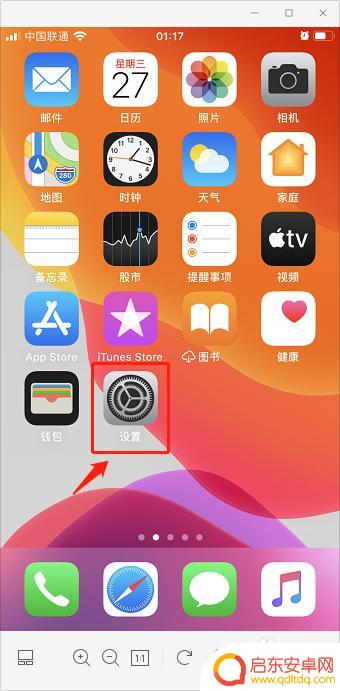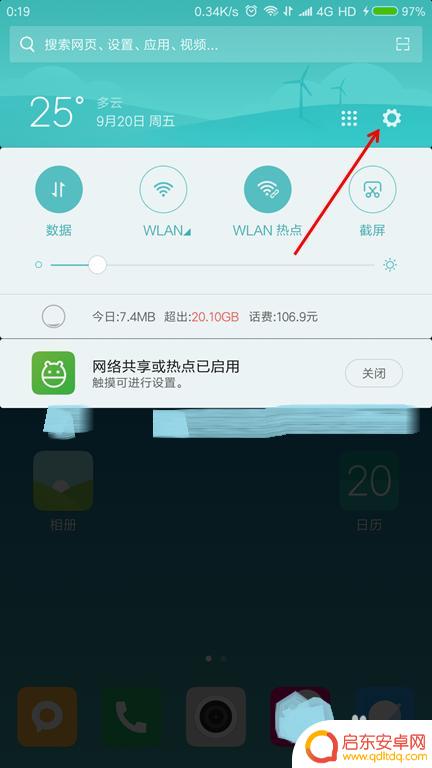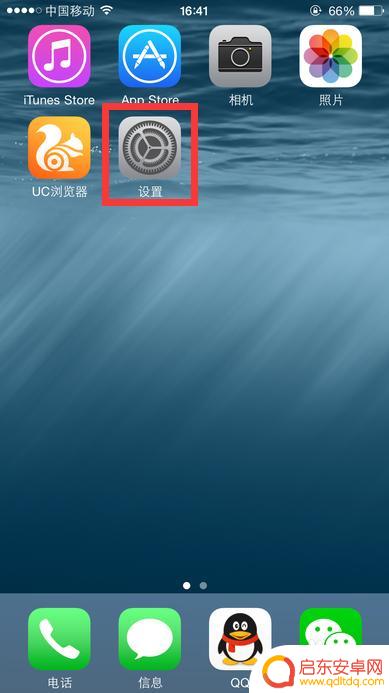苹果手机怎么还原删掉图标 恢复苹果手机桌面图标隐藏的步骤
当使用苹果手机一段时间后,我们可能会意外地删除一些桌面图标,导致手机界面变得杂乱无章,苹果手机并不提供一个直接的方法来恢复删除的图标。幸运的是我们可以采取一些简单的步骤来还原这些丢失的图标并重新整理我们的桌面。在本文中我们将介绍恢复苹果手机桌面图标隐藏的步骤,帮助您重新找回被删掉的图标,使您的手机界面焕然一新。
恢复苹果手机桌面图标隐藏的步骤
具体方法:
1.首先,打开手机,点击手机【设置】按钮进入设置。
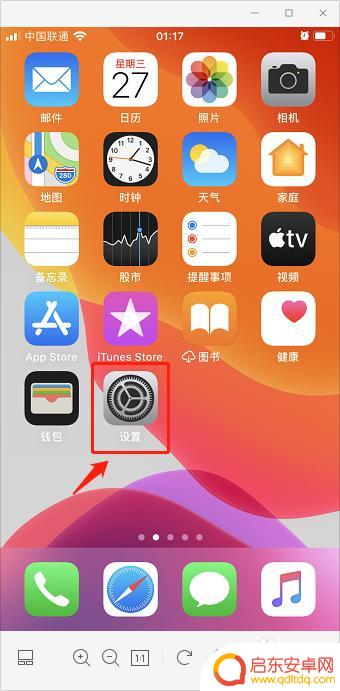
2.进入设置页面,选择进入【屏幕使用时间】选项。
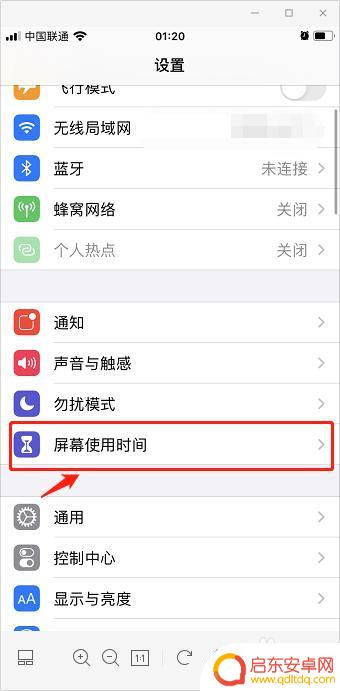
3.在屏幕使用时间页面,选择并进入【内容和隐私访问限制】。
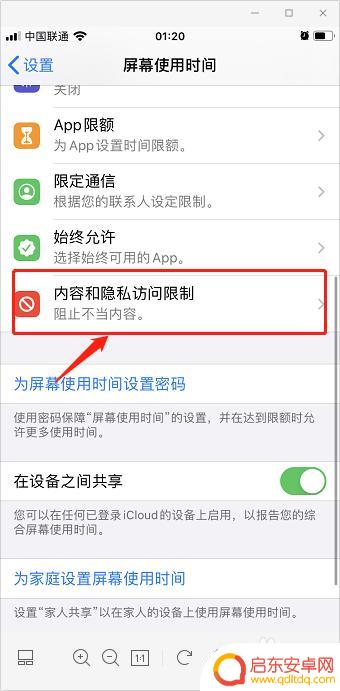
4.跳转页面后,点击选择【内容访问限制】。
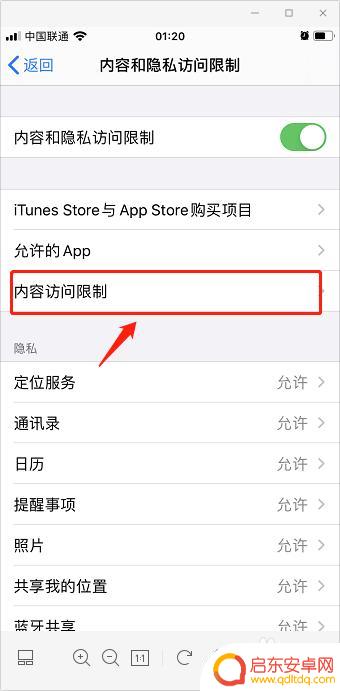
5.在允许的商店内容中,选择【APP】选项。
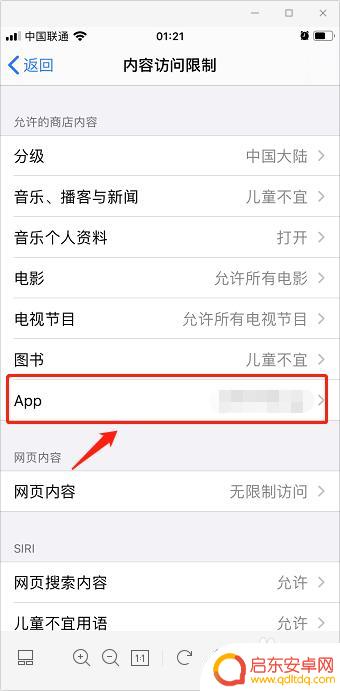
6.
进入APP后,将不允许APP修改为【允许所有APP】。即可恢复苹果手机桌面APP的图标。
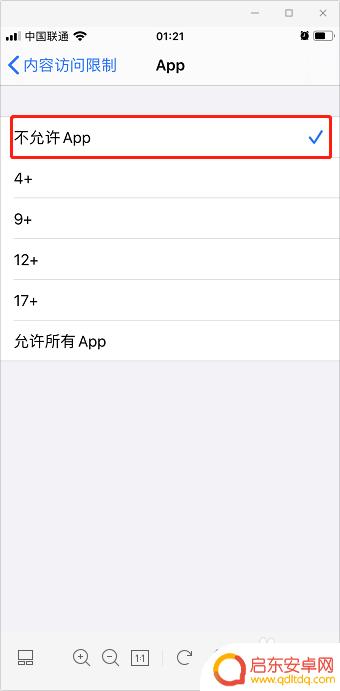
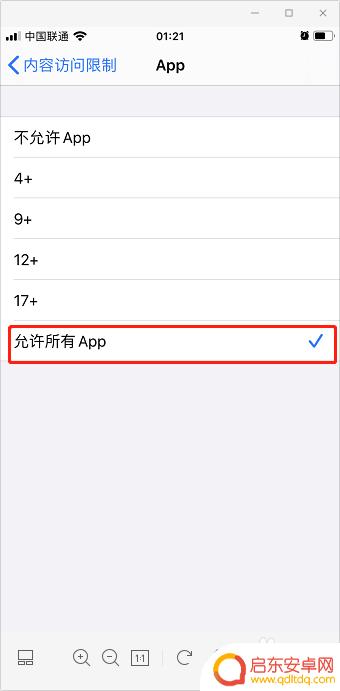
以上就是苹果手机怎么还原删掉图标的全部内容,还有不懂得用户就可以根据小编的方法来操作吧,希望能够帮助到大家。
相关教程
-
隐藏手机桌面图标怎么操作方法 手机隐藏桌面图标的教程步骤
在日常使用手机的过程中,我们常常会因为桌面图标过多而感到混乱和疲惫,不过有一种方法可以帮助我们隐藏手机桌面图标,让界面更加简洁整洁。通过简单的操作步骤,我们可以轻松隐藏不常用的...
-
如何把苹果手机的图标消失 怎样恢复苹果手机桌面图标隐藏
在使用苹果手机时,我们经常会遇到一些需要隐藏图标的情况,可能是为了保护隐私或者整理桌面的需要,如何才能将苹果手机的图标隐藏起来呢?苹果手机提供了一种简便的方法,只需按照一定的步...
-
微信图标在手机桌面找不到了怎么办 微信图标不见了怎么恢复
最近发现手机桌面上的微信图标不见了吗?别着急其实微信图标不见了并不意味着你的微信账号丢失了,只是可能被误操作隐藏了,如果你想恢复微信图标,可以尝试在手机设置中查找是否有应用管理...
-
如何去掉手机屏幕广告图标 手机桌面出现广告怎么取消
手机屏幕上突然出现的广告图标总是让人感到困扰,不仅影响了手机使用体验,还可能泄露个人隐私信息,如何去掉手机屏幕上的广告图标,让手机桌面恢复清爽?取消手机桌面广告并不难,只需要按...
-
苹果手机桌面重复图标 iPhone页面重复图标删除方法
在使用苹果手机时,我们可能会遇到一个问题,就是桌面上出现了重复的图标,这种情况可能会让我们感到困惑和不便,因为重复的图标不仅占用了桌面的空间,还会给我们的...
-
苹果手机app图标消失 苹果手机桌面图标隐藏了怎么显示
苹果手机app图标突然消失是一个常见问题,可能是因为系统故障或者操作失误导致的,当你发现苹果手机桌面上的图标隐藏了,可以尝试重新启动手机、搜索应用程序库、或者进行系统恢复来解决...
-
手机access怎么使用 手机怎么使用access
随着科技的不断发展,手机已经成为我们日常生活中必不可少的一部分,而手机access作为一种便捷的工具,更是受到了越来越多人的青睐。手机access怎么使用呢?如何让我们的手机更...
-
手机如何接上蓝牙耳机 蓝牙耳机与手机配对步骤
随着技术的不断升级,蓝牙耳机已经成为了我们生活中不可或缺的配件之一,对于初次使用蓝牙耳机的人来说,如何将蓝牙耳机与手机配对成了一个让人头疼的问题。事实上只要按照简单的步骤进行操...
-
华为手机小灯泡怎么关闭 华为手机桌面滑动时的灯泡怎么关掉
华为手机的小灯泡功能是一项非常实用的功能,它可以在我们使用手机时提供方便,在一些场景下,比如我们在晚上使用手机时,小灯泡可能会对我们的视觉造成一定的干扰。如何关闭华为手机的小灯...
-
苹果手机微信按住怎么设置 苹果手机微信语音话没说完就发出怎么办
在使用苹果手机微信时,有时候我们可能会遇到一些问题,比如在语音聊天时话没说完就不小心发出去了,这时候该怎么办呢?苹果手机微信提供了很方便的设置功能,可以帮助我们解决这个问题,下...